- कोडी को अपडेट करने से सभी प्लेटफार्मों पर प्रदर्शन, संगतता और सुरक्षा में सुधार होता है।
- विधि डिवाइस के अनुसार भिन्न होती है: आधिकारिक स्टोर, इंस्टॉलर या एपीके/आईपीए।
- ऐड-ऑन का उपयोग करके बैकअप बनाएँ बैकअप सेटिंग्स और ऐड-ऑन खोने से बचें.
- अद्यतन के बाद, प्लगइन संगतता की जांच करने से त्रुटियां न्यूनतम हो जाती हैं।
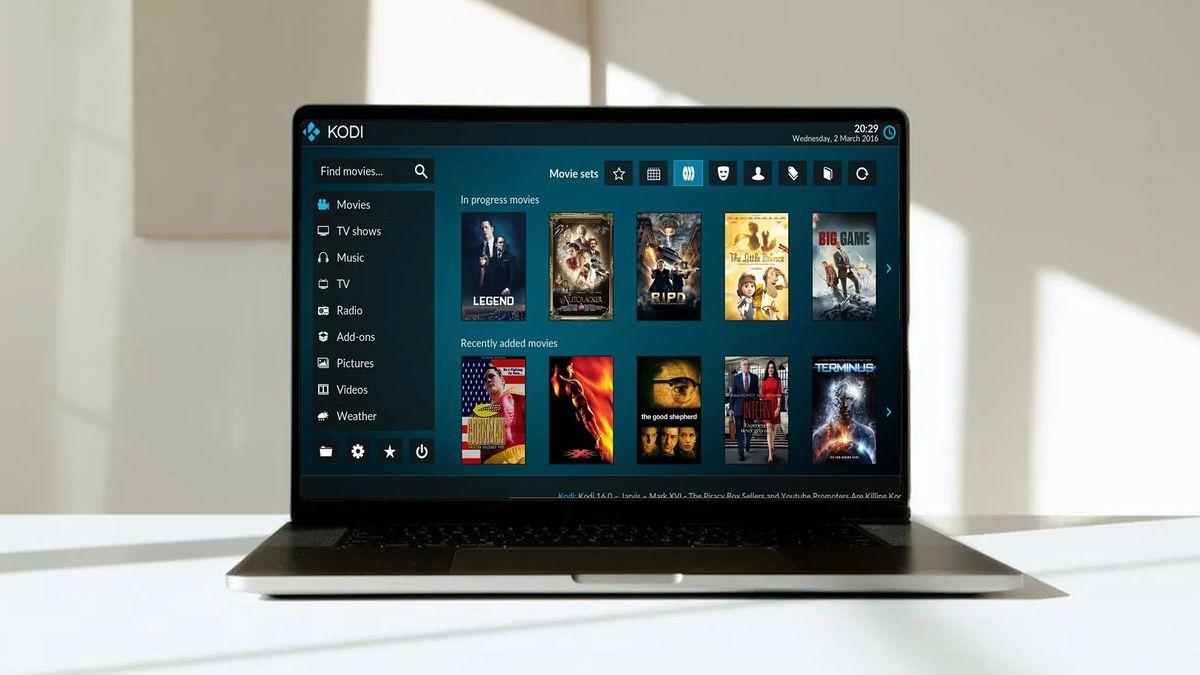
यदि कोई एक ऐप है जो किसी भी टीवी, पीसी या मीडिया प्लेयर पर आवश्यक है, तो वह यह है। कोडीइसकी ओपन-सोर्स प्रकृति और इसके पीछे के विशाल समुदाय के कारण, यह अनुमति देता है फिल्में, सीरीज, संगीत, फोटो और यहां तक कि गेम को व्यवस्थित करें, चलाएं और केंद्रीकृत करें। लगभग किसी भी डिवाइस पर। इसके अलावा, थर्ड-पार्टी ऐड-ऑन कैटलॉग, सेवाओं और उपयोगिताओं के साथ अनुभव को एक नए स्तर पर ले जाते हैं जो इसकी संभावनाओं को कई गुना बढ़ा देते हैं।
इसके दायरे और परियोजना के विकास की गति को देखते हुए, कोडी को अद्यतित रखना आवश्यक है। इसे अद्यतित रखने से गारंटी मिलती है प्रदर्शन सुधार, बग फिक्स, नए प्लगइन्स के साथ संगतता और सुरक्षा पैचलेखन के समय, सबसे हालिया स्थिर संस्करण कोडी v21 (ओमेगा) है, विशेष रूप से संस्करण 21.1, और किसी और से पहले नई सुविधाओं को आज़माने के लिए प्री-रिलीज़ और डेवलपमेंट बिल्ड भी उपलब्ध हैं।
कोडी को अपग्रेड करना क्यों ज़रूरी है?

अद्यतन करना कोई सनक नहीं है: प्रत्येक संस्करण के साथ, परियोजना टीम इसमें शामिल करती है आंतरिक अनुकूलन, नए प्रारूपों और पुस्तकालयों के लिए समर्थन और ज्ञात बग्स को ठीक करता है। कई मामलों में, कुछ ऐड-ऑन असंगत हो जाते हैं पुराने संस्करणों के साथ, जो गड़बड़ियों, त्रुटियों या सुविधाओं में तब्दील हो जाता है जो रातोंरात काम करना बंद कर देते हैं।
उपरोक्त के अलावा, नवीनतम संस्करण पर बने रहने से जोखिम कम हो जाते हैं। अपडेट लाते हैं सुरक्षा पैच जो सिस्टम की सुरक्षा करते हैं आपके उपकरण या आपके डेटा को प्रभावित करने वाली कमज़ोरियों से सुरक्षा। और, एक अतिरिक्त लाभ के रूप में, इनमें अक्सर छोटे-छोटे बदलाव शामिल होते हैं जो ब्राउज़िंग को आसान बनाते हैं।
एक और सम्मोहक कारण है: यदि आप कोडी को अपने केंद्रीय केंद्र (स्थानीय लाइब्रेरी, मीडिया सर्वर, आईपीटीवी, या अन्य प्लेटफॉर्म) के रूप में उपयोग करते हैं स्ट्रीमिंग), आप चाहेंगे प्लगइन्स, स्किन्स और निर्भरताओं के बीच अधिकतम संगतता सुनिश्चित करेंजब वे गलत संरेखित हो जाते हैं, तो सिरदर्द शुरू हो जाता है: प्लेबैक विफलता, अपूर्ण मेनू, या गायब हो जाने वाली सेटिंग्स।
अंत में, अगर आपको बदलाव करने में मज़ा आता है, तो यह प्रोजेक्ट ट्रायल बिल्ड भी उपलब्ध कराता है। इनके ज़रिए आप विकासाधीन सुविधाओं तक पहुँचें और बग की रिपोर्ट करें स्थिर रिलीज़ से पहले। ये सभी के लिए नहीं हैं, लेकिन आगे बढ़ने के लिए ये बेहतरीन हैं।
अपने टीवी, मोबाइल, टैबलेट और पीसी पर कोडी को कैसे अपडेट करें
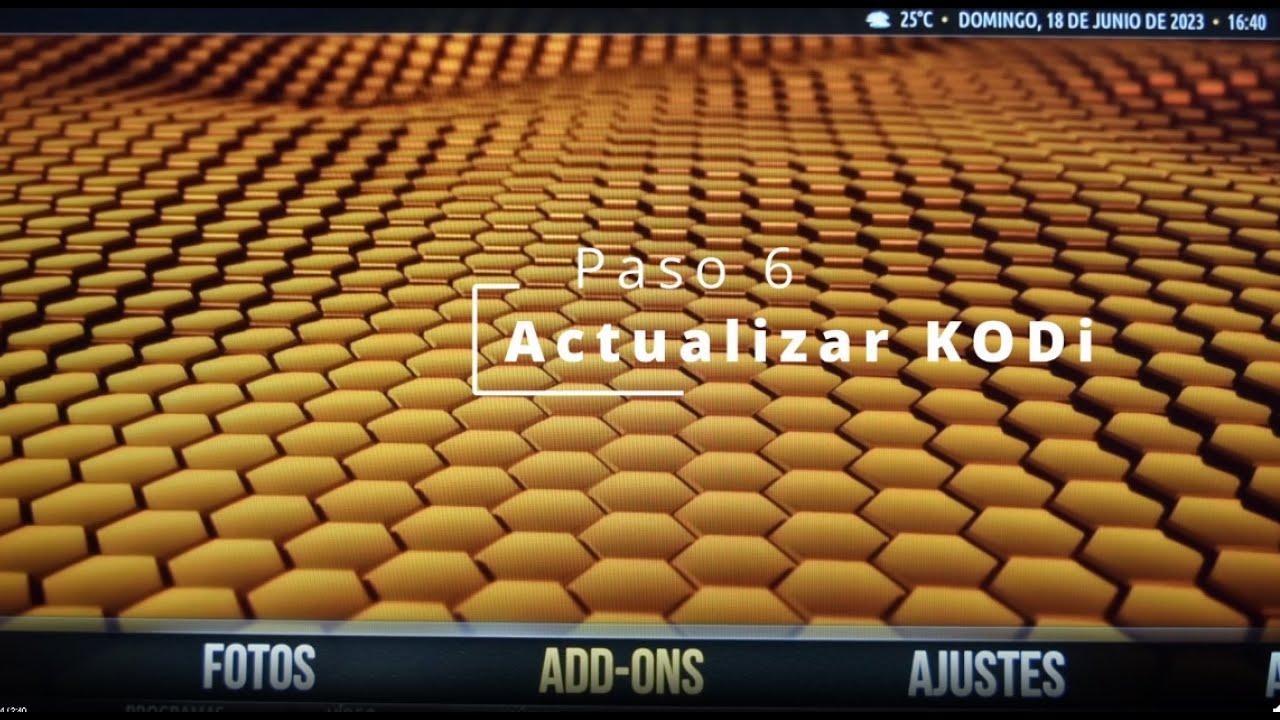
यह प्रक्रिया डिवाइस के अनुसार अलग-अलग होती है। विंडोज पीसी के लिए यह एक जैसी नहीं है... स्मार्ट टीवी साथ एंड्रॉयड टीवी, एक फायर टीवी, एक Mac या मोबाइल फ़ोनयहां प्रत्येक मामले में अनुशंसित मार्ग और स्टोर के कुछ विकल्प दिए गए हैं क्षुधा नहीं हैहै।
विंडोज़ (क्लासिक इंस्टॉलर और माइक्रोसॉफ्ट स्टोर)
विंडोज़ पर आपके पास दो विकल्प हैं। अगर आपने कोडी को उनकी वेबसाइट से इंस्टॉल किया है, तो बस नवीनतम इंस्टॉलर डाउनलोड करें। फ़ाइल चलाएँ, विज़ार्ड का पालन करें, और पिछले संस्करण को अनइंस्टॉल न करें।इस तरह आप अपनी सेटिंग्स, लाइब्रेरी और ऐड-ऑन सुरक्षित रख सकते हैं। काम पूरा होने पर, कोडी खोलकर देखें कि सब कुछ सही जगह पर है या नहीं।
यदि आपने इसे माइक्रोसॉफ्ट स्टोर से खरीदा है, तो आमतौर पर ऐसा होता है कि स्टोर अपडेट के साथ स्वचालित रूप से अपडेट करेंयदि आप ऐसा नहीं चाहते हैं, तो आप स्टोर संस्करण को अनइंस्टॉल कर सकते हैं और नए संस्करणों को स्वयं नियंत्रित करने के लिए आधिकारिक डाउनलोड स्थापित कर सकते हैं।
macOS
मैक पर भी यह प्रक्रिया आसान है। आधिकारिक वेबसाइट से वर्तमान पैकेज डाउनलोड करें और ऐप को एप्लिकेशन फ़ोल्डर में खींचेंजब संकेत मिले, तो अपना डेटा सुरक्षित रखने के लिए पुराने संस्करण को बदलने के लिए स्वीकार करें। फिर, कोडी शुरू करें और जांचें कि आपके ऐड-ऑन और सेटिंग्स अभी भी बरकरार हैं।
एंड्रॉइड टीवी और Google टीवी
टेलीविज़न और उपकरणों पर एंड्रॉयड टीवीकोडी गूगल प्ले पर है। अगर आपके पास स्टोर में स्वचालित अपडेट सक्षमयह अपने आप अपडेट हो जाएगा। अगर आप मैन्युअली अपडेट करना चाहते हैं, तो Play Store पर जाएं, Kodi खोजें और उपलब्ध होने पर अपडेट पर टैप करें या एंड्रॉइड टीवी के लिए कोडी कैसे इंस्टॉल करें यदि आपको पुनः स्थापित करने की आवश्यकता है।
जो लोग प्री-रिलीज़ संस्करण आज़माना चाहते हैं, वे इसे इंस्टॉल कर सकते हैं वेब से डाउनलोड किया गया आधिकारिक APKऐसा करने के लिए, फ़ाइल को टीवी पर ट्रांसफ़र करें (उदाहरण के लिए, किसी फ़ाइल ट्रांसफ़र ऐप का इस्तेमाल करके या अपने मोबाइल डिवाइस से) और अनुमतियाँ स्वीकार करते हुए इंस्टॉलेशन चलाएँ। यह नई सुविधाओं को पहले से आज़माने के लिए उपयोगी है।
अमेज़न फायर टीवी (स्टिक, क्यूब और समान)
फायर ओएस एंड्रॉइड पर आधारित है, लेकिन कोडी हमेशा अमेज़न ऐपस्टोर पर उपलब्ध नहीं होता। इसका समाधान APK को मैन्युअल रूप से इंस्टॉल करना है। सबसे पहले, इसे सक्षम करें। डेवलपर विकल्प और अज्ञात स्रोतों से ऐप्स की अनुमति देता है अपने फायर टीवी पर। फिर, आधिकारिक वेबसाइट से कोडी एपीके फ़ाइल स्थानांतरित करें (उदाहरण के लिए, एक डाउनलोडर या फ़ाइल प्रबंधक ऐप का उपयोग करके) और वर्तमान संस्करण पर इंस्टॉल करने के लिए आगे बढ़ें; यदि आप फायर स्टिक और यदि आप किसी समस्या का सामना कर रहे हैं, तो वह मार्गदर्शिका आपकी मदद कर सकती है।
यह तरीका आम तौर पर आपकी सेटिंग्स और प्लगइन्स को सुरक्षित रखता है। अगर आपको कुछ खोने का डर है, तो एक बार ज़रूर करें। बैकअप ऐड-ऑन के साथ बैकअप किसी भी चीज़ को छूने से पहले (हम नीचे बताएंगे कि कैसे)।
एंड्रॉइड (मोबाइल फोन और टैबलेट)
एंड्रॉइड स्मार्टफोन और टैबलेट पर, सबसे आसान तरीका प्ले स्टोर है। स्टोर खोलें, कोडी खोजें, और अगर कोई नया संस्करण है, तो अपडेट पर टैप करें। जिन स्थितियों में आपने इसे इंस्टॉल किया है, उनमें एक बाहरी APKनवीनतम आधिकारिक संस्करण डाउनलोड करें और अपने डेटा को सुरक्षित रखने के लिए इसे अपने द्वारा इंस्टॉल किए गए संस्करण पर चलाएँ; यदि आपने पिछली स्थापना विधि का पालन किया है, जैसे APK के माध्यम से इंस्टॉल करेंयह प्रक्रिया समरूप है।
iOS, iPadOS और TVOS
Apple डिवाइसों पर, चीजें जटिल हो जाती हैं क्योंकि Kodi ऐप स्टोर में उपलब्ध नहीं हैपरामर्शित सामग्री दो वास्तविकताओं को दर्शाती है: एक ओर, ऐसे मार्गदर्शक हैं जो संकेत देते हैं कि इसे स्थापित करने के लिए आपको जेलब्रेक की आवश्यकता है; दूसरी ओर, AltStore या Cydia Impactor जैसे उपकरणों के साथ साइडलोडिंग विधियां हैं जो आपको स्टोर से गुजरे बिना IPA पर हस्ताक्षर करने और स्थापित करने की अनुमति देती हैं।
यदि आप साइडलोड करना चुनते हैं, तो आधिकारिक IPA फ़ाइल डाउनलोड करें और उपयोग करें AltStore या Cydia Impactor अपने कंप्यूटर पर. कनेक्ट करें iPhone या, अगर आप USB के ज़रिए iPad इस्तेमाल कर रहे हैं, तो टूल खोलें और IPA फ़ाइल को ड्रैग करके अपने Apple ID से साइन इन करें। फिर सेटिंग्स > जनरल > डिवाइस मैनेजमेंट में जाएँ और कोडी खोलने के लिए सर्टिफ़िकेट पर भरोसा करें।
यदि आपको जेलब्रेकिंग की आवश्यकता है (आपके डिवाइस और सिस्टम संस्करण के आधार पर), तो आपको डिवाइस को अनलॉक करें और फिर कोडी इंस्टॉल करें संगत रिपॉजिटरी से। हालाँकि, याद रखें कि ये उन्नत प्रक्रियाएँ हैं और उपलब्धता आपके iOS/iPadOS/tvOS संस्करण पर निर्भर करती है।
लिनक्स (डेबियन/उबंटू और व्युत्पन्न)
कई डेबियन/उबंटू-आधारित वितरणों में आप कोडी को अपडेट कर सकते हैं अंतिम पैकेज मैनेजर का उपयोग करके इन्हें चलाएँ। comandos के लिए रिपॉजिटरी को सिंक्रनाइज़ करें और पैकेज को अपडेट करें:
sudo apt update
sudo apt upgrade kodiइससे आपको अपने रिपॉजिटरी में उपलब्ध नवीनतम संस्करण मिल जाएगा। अगर आप किसी विशिष्ट कोडी PPA या स्रोत का अनुसरण करते हैं, सुनिश्चित करें कि आपने इसे सक्षम किया हुआ है नवीनतम स्थिर बिल्ड प्राप्त करने के लिए.
अपग्रेड करने से पहले: बैकअप, विधियाँ और समस्या निवारण
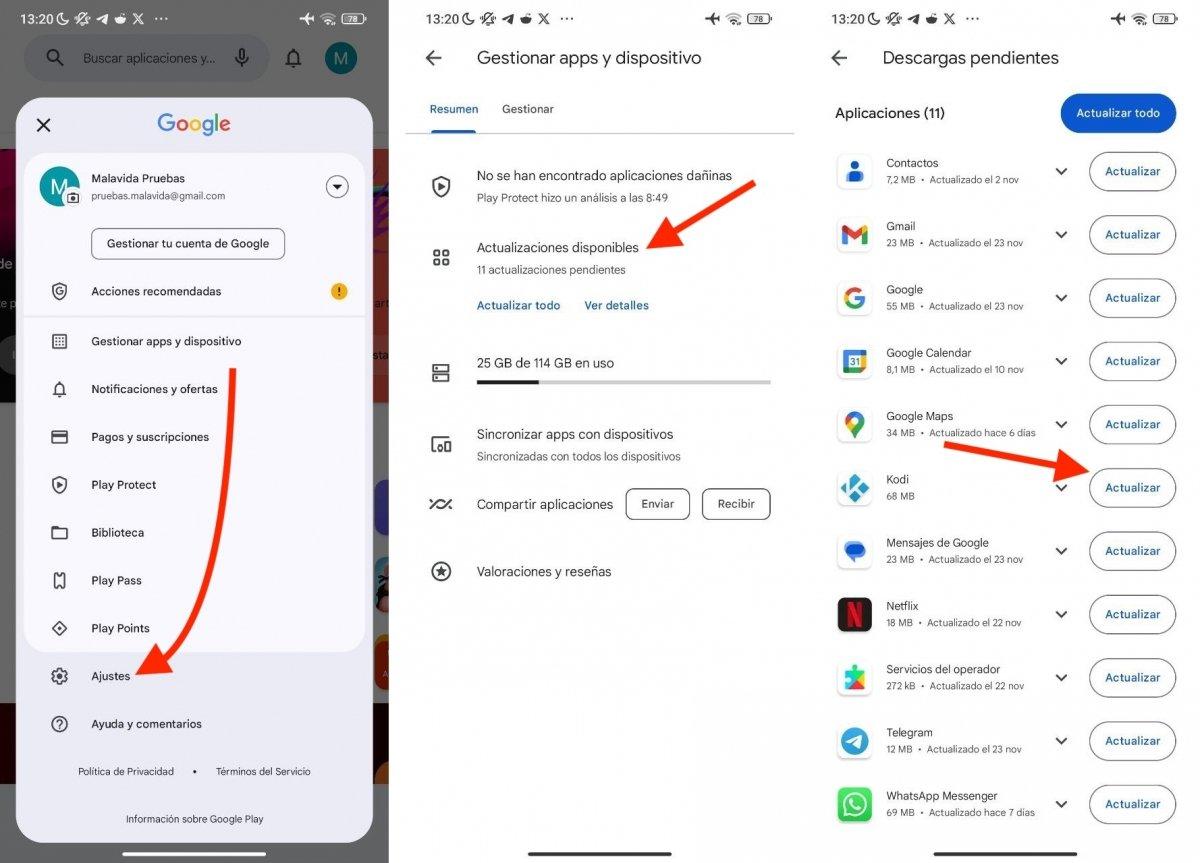
एक महत्वपूर्ण बिंदु है जिसे नजरअंदाज नहीं किया जाना चाहिए: आधिकारिक वेबसाइट या अपने प्लेटफ़ॉर्म के स्टोर से अपडेट करते समय, कभी-कभी ऐड-ऑन, स्किन या सेटिंग्स को रीसेट किया जा सकता हैयह आम नहीं है, लेकिन बड़े संस्करण परिवर्तनों या डेटाबेस माइग्रेशन के कारण ऐसा हो सकता है। सुरक्षा के लिए, पहले से बैकअप बना लें।
“बैकअप” प्लगइन का उपयोग करके बैकअप कैसे बनाएं
कोडी की आधिकारिक रिपॉजिटरी में बैकअप नामक एक ऐड-ऑन शामिल है जो आपको अपनी सेटिंग्स, लाइब्रेरी और ऐड-ऑन का बैकअप लेने की सुविधा देता है। इसे इंस्टॉल करने के लिए, यहां जाएं सेटिंग्स > ऐड-ऑन > रिपॉजिटरी से इंस्टॉल करें आधिकारिक रिपॉजिटरी में "बैकअप" खोजें। इसे इंस्टॉल करें, खोलें, और कोई स्थानीय या नेटवर्क गंतव्य फ़ोल्डर चुनें।
एक बार पथ कॉन्फ़िगर हो जाने के बाद, आप पूरा बैकअप ले सकते हैं। फिर, अगर अपडेट के बाद कुछ गड़बड़ हो जाए, तो उसी प्लगइन से रीस्टोर करें। आप अपने पर्यावरण को वैसा ही पुनः प्राप्त कर लेंगे जैसा वह था संस्करण परिवर्तन से पहले.
दो सामान्य अद्यतन विधियाँ
अगर आप आधिकारिक स्टोर का इस्तेमाल नहीं करते या प्रक्रिया को नियंत्रित करना चाहते हैं, तो दो आसान तरीके हैं। पहला तरीका है मौजूदा संस्करण के स्थान पर नया संस्करण स्थापित करें।. डाउनलोड आप APK को इंस्टॉल करते हैं और इसे सामान्य रूप से चलाते हैं; सिस्टम आपके उपयोगकर्ता प्रोफ़ाइल को बनाए रखते हुए बाइनरी को प्रतिस्थापित करता है।
दूसरी विधि में नए संस्करण को अनइंस्टॉल करके उसकी क्लीन स्थापना करना और फिर बैकअप बहाल जो आपने बैकअप प्लगइन के साथ किया था। यह तब उपयोगी है जब आप पिछले संस्करणों की समस्याओं को झेल रहे हों या ऐप को "साफ़" करके एक अच्छी शुरुआत करना चाहते हों।
विशेष मामले और अक्सर पूछे जाने वाले प्रश्न
- लिब्रेईएलईसी के साथ रास्पबेरी पाई: यह प्लेटफ़ॉर्म सिस्टम अपडेट प्रदान करता है। [लिब्रेईएलईसी वेबसाइट का लिंक] पर जाएँ। सेटिंग्स > लिब्रेईएलईसी > सिस्टम > अपडेट और उपलब्ध संस्करण लागू करता है। OpenELEC के लिए पथ भिन्न हो सकता है और इसका समर्थन अधिक सीमित है।
- रेट्रोपी या रास्पबियन छवियों के साथ रास्पबेरी पाई: यदि आप ऐसी छवि का उपयोग करते हैं जो कोडी को किसी अन्य वातावरण (उदाहरण के लिए, रेट्रोपी) में एकीकृत करती है, तो अपडेट यह होस्ट सिस्टम पर निर्भर करता है।उस स्थिति में, पैकेज मैनेजर या वितरण के अपडेट टूल की जांच करें; आपको LibreELEC मेनू दिखाई नहीं देगा क्योंकि आप उस प्लेटफॉर्म पर नहीं हैं।
- एक्सबॉक्स वन/सीरीज: Xbox कंसोल पर, केवल स्टोर पर प्रकाशित बिल्ड ही उपलब्ध है। अपडेट स्वचालित रूप से आते हैं जब माइक्रोसॉफ्ट उन्हें स्टोर के लिए मंजूरी दे देगा।
- फायर टीवी: आप एंड्रॉइड (एपीके) के लिए वर्णित किसी भी विधि का पालन कर सकते हैं और, यदि लागू हो, अज्ञात स्रोतों को सक्षम करें मैनुअल स्थापना के लिए.
- माइक्रोसॉफ्ट स्टोर और गूगल प्ले: यदि आपने इन स्टोर से कोडी इंस्टॉल किया है, तो अपडेट आमतौर पर स्वचालित जब तक आप उस विकल्प को अक्षम नहीं करते हर दुकान में.
अपडेट करते समय आने वाली सामान्य समस्याएं और उनका समाधान कैसे करें
- असंगत ऐड-ऑन: संस्करण अपग्रेड के बाद, कुछ ऐड-ऑन काम नहीं कर सकते। खोजें प्लगइन के लिए अद्यतन या संगत विकल्प। कभी-कभी, आपको डेवलपर द्वारा इसे अनुकूलित करने का इंतज़ार करना पड़ता है।
- इंस्टॉलेशन त्रुटियाँ: अगर इंस्टॉलर काम नहीं करता या ऐप शुरू नहीं होता, तो क्लीन इंस्टॉलेशन करें। अपनी सेटिंग्स और ऐड-ऑन निर्यात करें किसी भी महत्वपूर्ण चीज़ को खोने से बचने के लिए बैकअप ऐड-ऑन का उपयोग करें।
- सेटिंग्स का नुकसान: अगर कोडी खोलते समय आपको डिफ़ॉल्ट सेटिंग्स दिखाई देती हैं, तो बैकअप ऐड-ऑन का इस्तेमाल करके अपना बैकअप रीस्टोर करें। आप यह भी आज़मा सकते हैं रीसेट करें समस्याग्रस्त पूरक के यदि विफलता किसी विशिष्ट ऐड-ऑन को प्रभावित करती है, तो अपने सेटिंग पैनल से (डिफ़ॉल्ट मान पुनर्स्थापित करें) विकल्प चुनें।
- असंगत प्रदर्शन: कभी-कभी, पुरानी त्वचा या निर्भरता दंडित करती है बूटअस्थायी रूप से स्विच करें डिफ़ॉल्ट त्वचा और देखें कि क्या इसमें सुधार हुआ है। फिर, अपने कोडी के साथ संगत स्किन संस्करण इंस्टॉल करें।
परीक्षण संस्करणों और मैन्युअल अपडेट के संबंध में
अगर आप चाहें, तो आप प्री-रिलीज़ वर्ज़न (नाइटली या बीटा) आज़माकर किसी और से पहले ही बदलाव कर सकते हैं। एंड्रॉइड टीवी और फायर टीवी पर, सबसे आसान तरीका है... परीक्षण बिल्ड का आधिकारिक APK इंस्टॉल करेंडेस्कटॉप पर, संबंधित इंस्टॉलर डाउनलोड करें और स्थिर संस्करण की तरह ही आगे बढ़ें। ध्यान रखें कि ये विकास संस्करण हैं और इनमें त्रुटियाँ हो सकती हैं।
जो लोग पूर्ण स्थिरता चाहते हैं, उन्हें स्थिर v21 (ओमेगा) 21.1 पर बने रहना चाहिए और कोडी टीम द्वारा इसे अपडेट करने की प्रतीक्षा करनी चाहिए। निम्नलिखित रखरखाव प्रकाशित करेंयह आपके सहायक उपकरणों के साथ अधिकतम अनुकूलता और कम आश्चर्य सुनिश्चित करता है।
एक उत्तम अनुभव के लिए अतिरिक्त सुझाव
- अपडेट करने से पहले, सत्यापित करें कि आपके द्वारा उपयोग किए जाने वाले प्रमुख प्लगइन्स लक्ष्य संस्करण पर परीक्षण किया गया.
- यदि आप बड़ी छलांगों के बीच माइग्रेट कर रहे हैं (उदाहरण के लिए, मैट्रिक्स से ओमेगा तक), तो ऐसा करने पर विचार करें स्वच्छ स्थापना और बैकअप बहाली पुराने विन्यास के अवशेषों से बचने के लिए।
- सीमित कनेक्शन या प्रतिबंधित नेटवर्क पर, कुछ उपयोगकर्ता वीपीएन भौगोलिक अवरोधों से बचने के लिए कुछ ऐड-ऑन इस्तेमाल करते समय। अगर आपको यह उपयोगी लगे, तो इसे सिस्टम स्तर पर कॉन्फ़िगर करें।
- इसे हल्का रखें: हटाएँ वे सहायक उपकरण जिनका आप अब उपयोग नहीं करते और एप्लिकेशन को गति देने के लिए समय-समय पर कैश साफ़ करें।
प्लेटफ़ॉर्म-विशिष्ट निर्देशों के अलावा, आवश्यक बात यह है कि विजेता तिकड़ी को ध्यान में रखें: पूर्व बैकअप, उपयुक्त अद्यतन विधि, और बाद में सत्यापनइसके साथ ही थोड़ी व्यवस्था के साथ, आप अपने टीवी, मोबाइल, टैबलेट या पीसी पर कोडी का बेहतरीन आनंद ले सकते हैं, आपके सभी ऐड-ऑन ठीक से काम करेंगे और मन की शांति के साथ, यदि कुछ गलत हो जाता है, तो आप हमेशा अपने पिछले कॉन्फ़िगरेशन पर वापस आ सकते हैं।
सामान्य तौर पर बाइट्स और प्रौद्योगिकी की दुनिया के बारे में भावुक लेखक। मुझे लेखन के माध्यम से अपना ज्ञान साझा करना पसंद है, और यही मैं इस ब्लॉग में करूंगा, आपको गैजेट्स, सॉफ्टवेयर, हार्डवेयर, तकनीकी रुझान और बहुत कुछ के बारे में सबसे दिलचस्प चीजें दिखाऊंगा। मेरा लक्ष्य आपको डिजिटल दुनिया को सरल और मनोरंजक तरीके से नेविगेट करने में मदद करना है।
